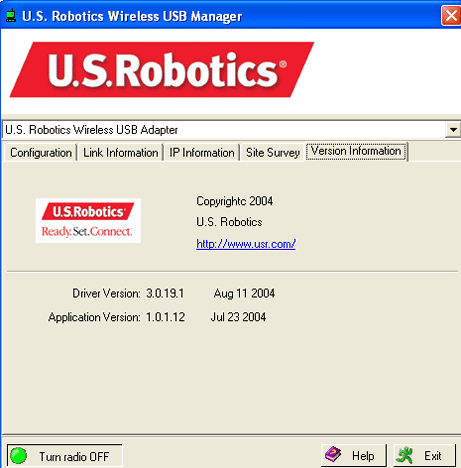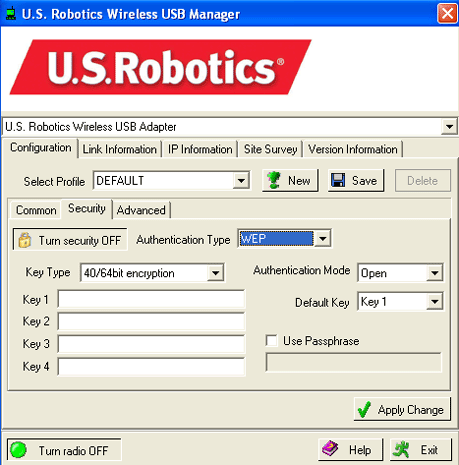Índice
Acerca del 802.11g 54Mbps USB Adapter
Configuración y planificación para la red
Instalación y configuración del adaptador para Windows 98SE/2000/Me/XP
Programa de configuración inalámbrica >
Datos técnicos del 802.11g 54Mbps USB Adapter
Guía del usuario del 802.11g 54Mbps USB Adapter
Programa de configuración inalámbrica
![]()
Programa de configuración inalámbrica
El siguiente apartado describe las funciones del programa de configuración inalámbrica con la que accederá rápidamente a los parámetros de configuración del adaptador.
Una vez acabada la instalación, el icono del programa de configuración inalámbrica aparecerá en la barra de herramientas de la derecha, junto al reloj. Si hace doble clic en el icono en la barra de inicio rápido, se abrirá el menú del programa de configuración inalámbrica y tendrá acceso rápido a todos los parámetros del adaptador. Dependiendo del estado de su red inalámbrica, el icono de la utilidad de configuración adoptará un color u otro: rojo para cuando esté desconectada y verde para cuando esté conectada.
Hay dos tipos de conexiones de red que puede realizar con el 802.11g 54Mbps USB Adapter: Infrastructure (Infraestructura) y Ad hoc.
- Si se va a conectar a un router inalámbrico o a un punto de acceso, tendrá que crear una conexión Infrastructure (Infraestructura).
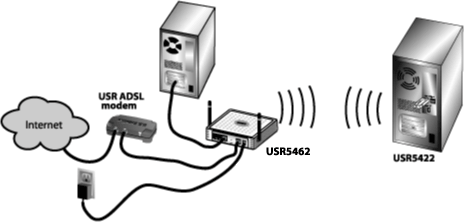
- Si se va a conectar directamente a otro adaptador inalámbrico, tendrá que crear una conexión Ad hoc.
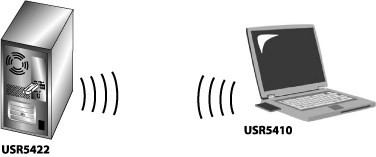
Hay cinco secciones en el programa de configuración inalámbrica: Configuration (Configuración),
Link Information (Información de la conexión), IP Information (Información de IP), Site Survey (Estudio) y Version Information (Información de la versión).
En la parte inferior de cada página verá un botón que indica Turn Radio On (Conectar radio) o Turn Radio Off (Desconectar radio).
- Si indica Turn Radio Off (Desconectar radio), las funciones inalámbricas del 802.11g 54Mbps USB Adapter están activadas. Para desactivarlas, haga clic en este botón.
-
Si indica Turn Radio On (Conectar radio) las funciones inalámbricas del 802.11g 54Mbps USB Adapter están desactivadas. Para activarlas, haga clic en este botón.
Si realiza algún cambio en alguno de los parámetros de las páginas del programa, haga clic en Apply (Aplicar) para que los cambios se lleven a cabo. Cuando haya terminado de ver la información o de realizar cambios, haga clic en Exit (Salir).
Configuración
En la ficha Configuration (Configuración), puede crear o editar los parámetros de conexión del 802.11g 54Mbps USB Adapter.
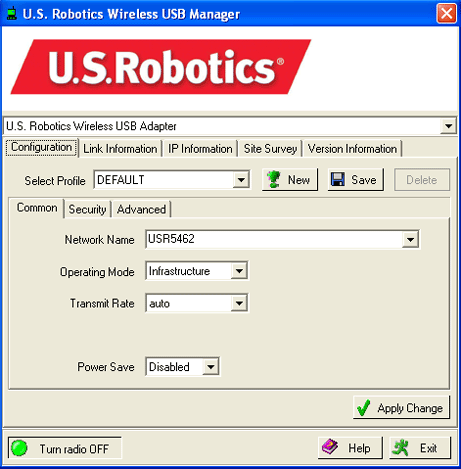
Si se va a conectar a diferentes redes inalámbricas de diferentes áreas, puede crear perfiles para poder cambiar fácilmente de una red a otra, en función de su ubicación o situación.
Si intenta conectarse a una red que tiene activados parámetros de seguridad, tendrá que crear un perfil y proporcionar la información necesaria. Consulte la documentación de su router inalámbrico o punto de acceso para obtener instrucciones sobre cómo localizar dicha información.
Antes de realizar una conexión inalámbrica, debe tener la siguiente información de configuración para su red:
- SSID: Se trata del nombre de red.
- Network Type (Tipo de red): Infrastructure (Infraestructura) o ad hoc.
Si la red tiene seguridad activada, también necesitará la siguiente información:
- Authentication Mode (Modo de autenticación): Open System (Sistema abierto) o Shared Key (Clave compartida).
- Encryption (Cifrado): 40/64bits WEP, 104/128bits WEP o WPA-PSK.
- Data Encryption Key Type (Tipo de clave del cifrado de datos): ASCII (alfanumérica), HEX (hexadecimal) o Passphrase (Contraseña).
- Encryption Key (Clave de cifrado)
Puede crear un nuevo perfil haciendo clic en New (Nuevo) junto a la línea Select Profile (Seleccionar perfil) e introduciendo un nombre de perfil en la ventana que aparece. Una vez que haya creado un perfil, podrá seleccionarlo en cualquier momento en el menú desplegable de Select Profile (Seleccionar perfil). Si ha seleccionado Default (Valores predeterminados), el 802.11g 54Mbps USB Adapter no utilizará ninguna información de configuración específica al intentar conectarse a la red. Si selecciona un perfil creado anteriormente, solo podrá conectarse a una red que tenga la misma configuración.
Si crea un perfil y proporciona algún tipo de información de configuración única, haga clic en Save (Guardar) después de haber modificado los parámetros de configuración. De esta manera, se guardarán los cambios del nuevo perfil.
Para eliminar un perfil que ha creado, selecciónelo y haga clic en Delete (Borrar).
Si selecciona un nuevo perfil, debe hacer clic en Apply (Aplicar) para que los valores surtan efecto.
Si realiza algún cambio en los parámetros de configuración o selecciona un perfil nuevo, haga clic en Apply (Aplicar) para que se apliquen los valores.
Dentro de la ficha Configuration (Configuración), existen tres áreas en las que se pueden realizar cambios en los parámetros: Common (Común), Security (Seguridad) y Advanced (Avanzado).
Common (Común)
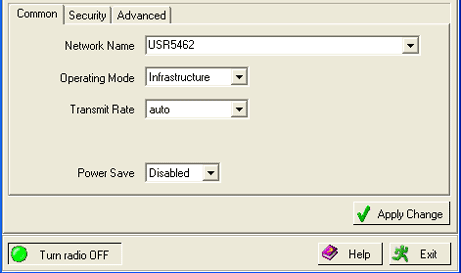
En este área puede seleccionar el SSID de una red detectada o escribir ANY (CUALQUIERA) para poder conectarse a cualquier red disponible.
A continuación, deberá seleccionar el Operating Mode (Modo de operación): Infrastructure (Infraestructura) o Ad hoc.
Infrastructure (Infraestructura): Seleccione este modo si se va a conectar a un router inalámbrico o punto de acceso. El modo infraestructura le proporciona además ahorro de energía y gran alcance.
Ad hoc: Seleccione este modo si se va a conectar a otro dispositivo inalámbrico sin utilizar un router inalámbrico o punto de acceso.
En Transmit Rate (Tasa de transferencia), puede seleccionar la velocidad a la que desea conectarse al dispositivo inalámbrico. Si selecciona auto, el 802.11g 54Mbps USB Adapter se conectará a la máxima velocidad posible para la red seleccionada.
En Power Save (Ahorro), puede seleccionar Disabled (Desactivado) o Enabled (Activado). Si escoge Enabled (Activado) en un portátil, el modo Power Save (Ahorro) puede reducir el consumo de energía del 802.11g 54Mbps USB Adapter y prolongar la duración de la batería de su ordenador. La configuración predeterminada es Disabled (Desactivado).
Security (Seguridad)
En el apartado Security (Seguridad), puede especificar los parámetros de seguridad del 802.11g 54Mbps USB Adapter.
En cada página verá un botón que indica Turn Security On (Activar seguridad) o Turn Security Off (Desactivar seguridad).
- Si indica Turn Security Off (Desactivar seguridad), haga clic en este botón para desactivar las funciones de seguridad inalámbrica del 802.11g 54Mbps USB Adapter.
- Si indica Turn Security On (Activar seguridad), haga clic en este botón para activar las funciones de seguridad inalámbrica del 802.11g 54Mbps USB Adapter.
En Authentication Type (Tipo de autenticación), puede seleccionar WPA-PSK o WEP.
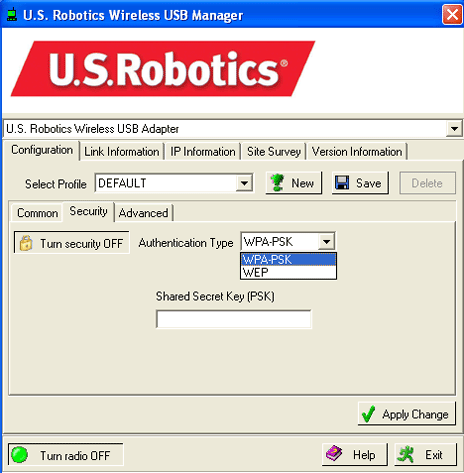
WEP
WEP (Wired Equivalent Privacy) es un modelo de cifrado que protege las comunicaciones inalámbricas de datos. WEP combina claves de 40/64 bits o de 104/128 bits para que usted pueda controlar el acceso a la seguridad de su red o de cifrado en cada transmisión de datos. Para descifrar una transmisión de datos, cada cliente inalámbrico de la red deberá usar una clave idéntica de 64 o 128 bits.
Si selecciona WEP, deberá escoger Authentication Mode (Modo de autenticación). Puede seleccionar Open (Abierto) o Shared (Compartido). El valor predeterminado del 802.11g 54Mbps Router es Open (Abierto).
Puede definir la Default Key (Clave predeterminada) como 1, 2, 3, o 4. Si introduce varias claves, este valor determinará cuál se va a utilizar. Es una manera sencilla de cambiar entre diferentes redes que tienen la misma información de configuración excepto la clave WEP.
A continuacion, deberá seleccionar una opción para el Key Type (Tipo de clave): 40/64bit encryption (cifrado de 40/64 bits), 40/64bit encryption (ASCII) (cifrado de 40/64 bits, ASCII), 104/128bit encryption (cifrado de 104/128 bits) o 104/128bit encryption (ASCII) (cifrado de 104/128 bits, ASCII). Si escoge una de las opciones de Key Type (Tipo de clave) que no indique ASCII, se tratará de un tipo de clave Hex (Hexidecimal).
También puede seleccionar Use Passphrase (Usar contraseña) y, a continuación, escribir una contraseña para que se utilice en lugar de claves. Si elige esta opción, la red inalámbrica o los dispositivos inalámbricos que va a conectar deben ser también compatibles con ella.
Cuando acabe de introducir la información, haga clic en Apply (Aplicar) .
WPA-PSK
Si selecciona WPA-PSK, deberá introducir una Shared Secret Key (PSK) (Clave secreta compartida), que ha de tener entre 8 y 63 caracteres.
El acceso Wi-Fi protegido (WPA) utiliza las claves de manera similar al cifrado WEP, con la diferencia de que estas se utilizan solo una vez para iniciar el proceso. Cuando se haya establecido la comunicación, la clave cambiará de forma aleatoria. De esta forma se incrementa el nivel de seguridad. Le recomendamos que extreme las medidas de seguridad al utilizar el 802.11g 54Mbps USB Adapter.
Nota: El acceso Wi-Fi protegido con clave compartida previamente (WPA-PSK) solo puede utilizarse si la red inalámbrica con la que desea establecer la conexión está empleando WPA-PSK como modo de autenticación. Muchos dispositivos inalámbricos antiguos no reúnen las características necesarias para utilizarlo, por lo que, antes de seleccionar WPA-PSK, deberá comprobar su compatibilidad con el aparato. Si hay problemas de compatibilidad con los modos, no podrá conectarse a la red inalámbrica.
Cuando haya introducido la información, haga clic en Apply (Aplicar).
Advanced (Avanzado)
Se recomienda no cambiar ninguno de estos parámetros, a menos que lo indique el administrador de red.
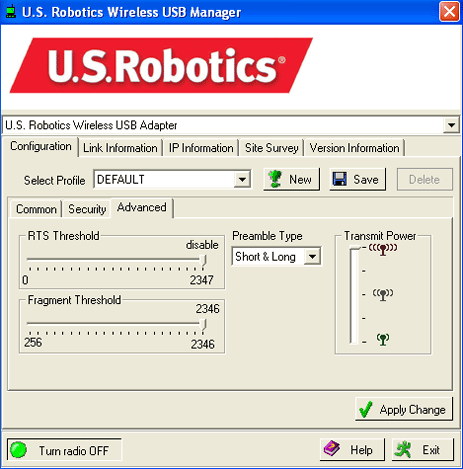
En el apartado Advanced (Avanzado) podrá modificar los siguientes campos:
- RTS Threshold (Umbral RTS)
- Fragment Threshold (Umbral de fragmentación)
- Preamble Type (Tipo de preámbulo)
- Transmit Power (Potencia de transmisión)
El RTS Threshold (Umbral RTS) es el umbral del tamaño del paquete al que se debe enviar la señal de petición de envío (RTS) a la unidad de recepción inalámbrica antes de que la unidad de envío inalámbrico abra las comunicaciones. El valor por defecto es 2347.
El Fragment Threshold (Umbral de fragmentación) determina el tamaño de un fragmento que se va a enviar antes de que rompa en varios fragmentos para aumentar el rendimiento. El valor por defecto es 2346.
El Preamble Type (Tipo de preámbulo) define la longitud del bloque de comprobación de redundancia cíclica (CRC) para la comunicación entre el 802.11g 54Mbps USB Adapter y el router inalámbrico o punto de acceso. Se utiliza para detectar errores en la transmisión de datos. Se el tráfico de su red inalámbrica es excesivo, debe seleccionar Short & Long (Corto y Largo).
La Transmit Power (Potencia de transmisión) determina la salida del nivel de radio del 802.11g 54Mbps USB Adapter. Esta determina el alcance de envío y recepción de señal del adaptador. Si desea aplicar un alcance de transmisión más corto, por motivos de seguridad y para reducir interferencias, seleccione un nivel inferior. Para aplicar un alcance de transmisión mayor, seleccione un nivel superior.
Cuando haya terminado de modificar estos parámetros, haga clic en Apply (Aplicar).
Link Information (Información de la conexión)
El apartado Link Information (Información de conexión) muestra la información de red y una representación gráfica del estado de conexión.
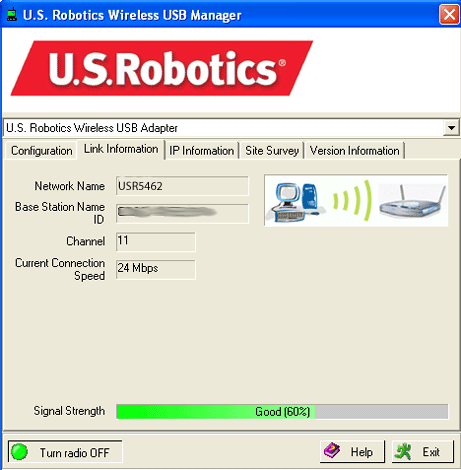
Aparecerá la imagen de un ordenador y un dispositivo inalámbrico. Si ve un gráfico que representa ondas de señal entre el ordenador y el dispositivo inalámbrico, significa que está conectado a la red inalámbrica.
Si, por el contrario, ve una X grande entre los dos iconos, significa que no está conectado a ninguna red inalámbrica.
Las primeras líneas le indican el SSID (nombre de red) de la red inalámbrica a la que está conectado y el Base Station Name ID (Identificador del nombre de la estación base) (MAC address) (Dirección MAC) del router inalámbrico o punto de acceso al que está conectado. La línea Channel (Canal) le indica el canal a través del cual se ha establecido la comunicación inalámbrica. La Current Connection Speed (Velocidad de conexión actual) indica la velocidad con la que está actualmente conectado. El apartado Throughput (Rendimiento) indica la cantidad de fragmentos de información que se han transmitido y recibido en su conexión de red inalámbrica. La barra Signal Strength (Intensidad de la señal) indica la potencia de conexión de una red inalámbrica. Cuanto mayor sea el porcentaje que se muestra, mejor será la conexión.
IP Information (Información sobre IP)
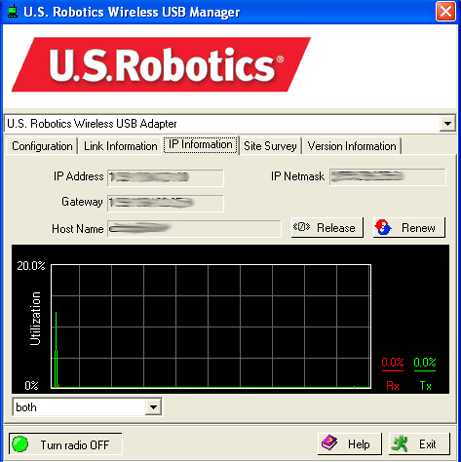
En esta pantalla puede ver la siguiente información sobre su 802.11g 54Mbps USB Adapter:
- IP Address (Dirección IP) es la dirección asignada a un cliente en una red.
- IP Netmask (Máscara de red IP) es la dirección utilizada para ocultar la dirección IP interna de una red a cualquier usuario externo a la red. 255.255.255.0 es la que se utiliza con frecuencia y es el equivalente binario de ocho ceros.
- Gateway (Puerta de enlace) es la dirección asignada a un dispositivo de red que se utiliza para acceder a Internet o a otra red.
- Host Name (Nombre del host) es el nombre del ordenador en el que está instalado su 802.11g 54Mbps USB Adapter.
Si desea publicar la dirección IP asignada al 802.11g 54Mbps USB Adapter, haga clic en Release (Publicar). Haga clic en Renew (Renovar) para obtener una nueva dirección IP para el 802.11g 54Mbps USB Adapter de un servidor DHCP.
También podrá ver un gráfico que representa el flujo de información generado desde su 802.11g 54Mbps USB Adapter. Debajo del gráfico, puede seleccionar both (ambos), incoming (entrante) o outgoing (saliente). Incoming (Entrante, recepción) muestra solo la información que llega al 802.11g 54Mbps USB Adapter. Outgoing (Saliente, transmisión) muestra solo la información que sale del 802.11g 54Mbps USB Adapter. Both (Ambos) muestra la información entrante y la información saliente.
Site Survey (Estudio)
Al seleccionar esta ficha accede al apartado Site Survey (Estudio).
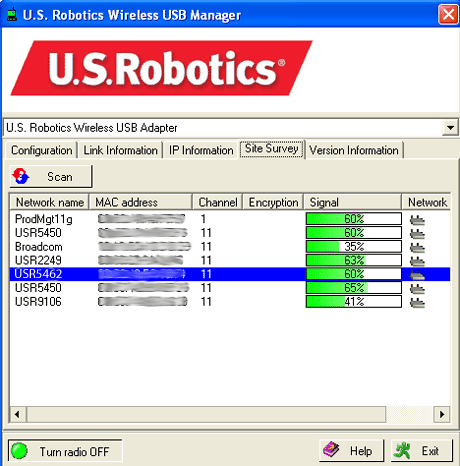
Verá una lista de las redes inalámbricas disponibles con las que puede establecer conexión. Para conectarse, haga doble clic en la red correspondiente. Si no aparece la red que desea, haga clic en Scan (Buscar) para realizar otra búsqueda.
Si, tras realizar la búsqueda, sigue sin aparecer, intente crear un perfil con la información de conexión necesaria para la red inalámbrica apropiada y, después, seleccione dicho perfil. Consulte la sección Perfil de esta Guía del usuario para obtener información acerca de la creación de un perfil.
La primera columna corresponde al SSID (nombre de red) de cada red inalámbrica disponible que no tiene la SSID Broadcast (Emisión SSID) desactivada. Si un SSID no aparece en la lista, quiere decir que la SSID Broadcast (Emisión SSID) está desactivada para dicho dispositivo y necesitará la información de seguridad específica para poder establecer una conexión.
En la segunda columna se muestra la MAC Address (Dirección MAC). Se trata de una lista de las direcciones MAC de cada red inalámbrica disponible.
Junto a la lista de direcciones MAC se encuentra la columna Channel (Canal), que le permite conocer sobre qué canal está funcionando cada red inalámbrica. El 802.11g 54Mbps USB Adapter es compatible con productos 802.11g y con las versiones 802.11b anteriores.
La siguiente columna es Encryption (Cifrado). Si una red inalámbrica tiene activado el cifrado, verá una llave dorada en la línea de red. La única manera de establecer una conexión a una red que tiene el cifrado activado es creando un perfil que utilice la información de seguridad específica para dicha red.
A la derecha se encuentra la columna Signal (Señal). En ella aparece un indicador de porcentaje de la potencia de la señal recibida desde cada red inalámbrica a la que se puede conectar.
La última columna indica el Network Type (Tipo de red). En esta ella se mostrará uno de los dos iconos que indican si la red está en modo Infraestructure (Infraestructura) o Ad hoc. Si se trata de una red del tipo infraestructura, verá el icono de un router inalámbrico o punto de acceso. Si se trata de una red Ad hoc, el icono corresponderá a un adaptador inalámbrico.
Si intenta conectarse a una red que tiene activados parámetros de seguridad, tendrá que crear un perfil y proporcionar la información necesaria. Consulte la documentación de su router inalámbrico o punto de acceso para obtener instrucciones sobre cómo localizar dicha información. Algunos ejemplos de información de seguridad que puede necesitar son el SSID, el modo de autenticación y el nivel de cifrado.
Version Information (Información de la versión)
En esta sección puede ver la información de la versión para su 802.11g 54Mbps USB Adapter: Haga clic en el enlace para ir al sitio Web de U.S. Robotics, donde podrá ver si hay alguna actualización de controladores o programas disponible.